USB флеш-накопитель
Флеш-накопитель фирмы Pretec.USB флеш-накопитель (сленг. флешка, флэшка) — носитель информации, использующий флеш-память для хранения данных и подключаемый к компьютеру или иному считывающему устройству через стандартный разъём USB.
USB-флешки обычно съёмные и перезаписываемые. Размер — около 5 см, вес — меньше 60 г. Получили большую популярность в 2000-е годы из-за компактности, лёгкости перезаписывания файлов и большого объёма памяти (от 32 МБ до 256 ГБ[1]). Основное назначение USB-накопителей — хранение, перенос и обмен данными, резервное копирование, загрузка операционных систем (LiveUSB) и др. Разработан умещающийся на флешку пакет программ для автоматического снятия улик с компьютера неквалифицированным полицейским (COFEE).
Обычно устройство имеет вытянутую форму и съёмный колпачок, прикрывающий разъём; иногда прилагается шнур для ношения на шее. Современные флешки могут иметь самые разные размеры и способы защиты разъёма, а также «нестандартный» внешний вид (армейский нож, часы и т. п.) и различные дополнительные возможности (например, проверку отпечатка пальца и т. п.).
Преимущества
- Малый вес, бесшумность работы и портативность.
- Все современные материнские платы персональных компьютеров имеют USB-разъёмы.
- Более устойчивы к механическим воздействиям (вибрации и ударам) по сравнению с НЖМД.
- Работоспособность в широком диапазоне температур.
- Высокая плотность записи (значительно выше, чем у CD или DVD).
- Отсутствие подвижных частей, что снижает их энергопотребление в 3—4 раза по сравнению с жёстким диском.
- Не подвержены воздействию царапин и пыли, которые были проблемой для оптических носителей и дискет.
Недостатки
- Ограниченное число циклов записи-стирания перед выходом из строя.
- Маленький колпачок, который легко потерять. Иногда производитель делает вместо колпачка механизм скрытия разъёма — колпачок уже нельзя потерять, однако механическая конструкция больше подвержена износу.
- Способны хранить данные полностью автономно до 5 лет. Наиболее перспективные образцы — до 10 лет.
- Скорость записи и чтения ограничены во-первых, пропускной способностью USB,[2] а во-вторых, скоростью самой флеш-памяти. При этом чтение в разы быстрее записи, которая заметно «тормозит».
Отключение в операционной системе Microsoft Windows
Информация о USB-накопителях в операционной системе хранится в реестре. Microsoft Windows для идентификации USB-накопителя использует уникальный идентификатор (VID), который проставляется производителем USB-накопителя и в дальнейшем не меняется. Уникальный идентификатор USB-накопителя можно узнать, подключив USB-накопитель и открыв его свойства в диспетчере устройств. Пример, информации о USB-накопителе: «USBSTOR\DISK&VEN_KINGSTON&PROD_DATATRAVELER_2.0&REV_PMAP\5B8213003402&0». В отображаемых данных указываются: тип устройства, производитель, серия и уникальный идентификатор. В приведенном примере, идентификатором является «5B8213003402». Для того чтобы удалить информацию о ранее подключаемом USB-накопителе достаточно удалить сведения из следующих разделов реестра
- HKLM\SYSTEM\CurrentControlSet\Control\DeviceClasses\{53f56307-b6bf-11d0-94f2-00a0c91efb8b};
- HKLM\SYSTEM\CurrentControlSet\Control\DeviceClasses\{a5dcbf10-6530-11d2-901f-00c04fb951ed};
- HKLM\SYSTEM\CurrentControlSet\Enum\USB;
- HKLM\SYSTEM\CurrentControlSet\Enum\USBSTOR.
Если при подключении USB-носителя к компьютеру операционная система не находит информации подключаемого USB-носителя в реестре, то происходит его регистрация. Для регистрации используются следующие файлы операционной системы:
- «%SystemRoot%\Inf\usbstor.inf»
- «%SystemRoot%\Inf\usbstor.PNF»
При удалении выше указанных файлов USB-носители, информации о которых не содержится в реестре операционной системы, не будут определяться в операционной системе и работа с ними будет невозможной; если содержится, то USB-носитель будет работать корректно.
Производители
USB флеш-накопитель в виде сушиИнтересные факты
- Флеш-диски имеют самую разнообразную форму. Тем не менее, по стандарту символ USB могут нести только те из них, которые не загораживают соседний USB-порт.
Примечания
См. также
USB-флеш-накопитель — Википедия
Материал из Википедии — свободной энциклопедии
У этого термина существуют и другие значения, см. Накопитель.
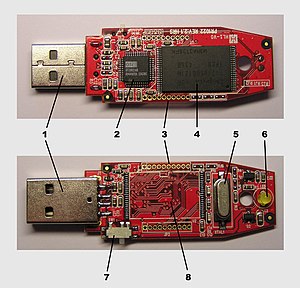
USB-флеш-накопитель (сленг. флешка, флэшка , флеш-драйв) — запоминающее устройство, использующее в качестве носителя флеш-память, и подключаемое к компьютеру или иному считывающему устройству по интерфейсу USB, пришедшее на замену флоппи-дискам. Флэш-накопители USB обычно являются съёмными и перезаписываемыми, и физически намного меньше, чем оптический диск. Большинство весит менее 30 грамм. USB-накопители часто используются для тех же целей, для которых когда-то использовались гибкие диски или компакт-диски; то есть для хранения, резервного копирования данных и передачи компьютерных файлов. Они меньше, быстрее, имеют гораздо большую ёмкость и более прочны и надежны, потому что у них нет движущихся частей. Кроме того, они невосприимчивы к магнитным полям (в отличие от флоппи-дисков) и не подвергаются воздействию поверхностных царапин (в отличие от компакт-дисков).
Описание
Основное назначение USB-накопителей — хранение, перенос и обмен данными, резервное копирование, загрузка операционных систем (Live USB) и др.
Основные компоненты флешки:
- USB-интерфейс (чаще USB 2.0 или 3.0 Стандарт-А, иногда microUSB) — обеспечивает физическое соединение с компьютером.
- Контроллер — небольшой микроконтроллер со встроенными ROM и RAM[1].
- NAND-чип флеш-памяти — хранит информацию.
- Осциллятор — генерирует синхронизирующий сигнал (12 MHz) для шины USB.
На большинстве флешек повсеместно используются файловые системы семейства FAT. В зависимости от размера накопителя применяются FAT16, FAT32 или exFAT. Для флешек размером 64ГБ и более используются NTFS или exFAT.
Дизайн
Обычно устройство имеет вытянутую форму и съёмный колпачок, прикрывающий вилку; иногда прилагается шнур для ношения на шее. Современные флешки могут иметь самые разные размеры и способы защиты разъёма, а также «нестандартный» внешний вид (армейский нож, часы и т. п.) и различные дополнительные возможности (например, ввод пин-кода, проверку отпечатка пальца и т. п.). Обычный размер — 3—5 см, вес — меньше 60 г.
Некоторые варианты дизайна USB-флеш-накопителей:
Простая форма, фиксированный USB-разъём
-

Простая форма, выдвигающийся USB-разъём
Декоративный внешний вид корпуса (имитация суши)
-

С USB-разъёмом типа А и microUSB-разъёмом типа B (для подключения к смартфонам, планшетам и т. д.)
-

Миниатюрных размеров с цельнозалитым корпусом и без металлической рамки USB-разъёма типа А
-

Накопители с комбинированными интерфейсами USB-флэш и Secure Digital
История
Самые первые USB-флеш-накопители появились в 2000 году. Их изобрели сотрудники израильской компании M-Systems Амир Баном, Дов Моран и Оран Огдан. В апреле 1999 года в США был зарегистрирован патент на флешку, а в сентябре 2000 года был представлен и сам накопитель. Флешку назвали DiskOnKey, в США она продавалась совместно с IBM и несла на борту логотип американской корпорации. Первая флешка обладала 8 Мб памяти и стоила 50$, к концу года вышли модели на 16 Мб и 32 Мб (100$).
Одновременно с этим сингапурская компания Trek Technology представила свою разработку, повторяющую патент от M-Systems. Своё детище ThumbDrive объёмом 8 Мб они презентовали в феврале 2000 года на выставке CeBIT в Германии. Trek Technology смогла доказать своё первенство в Сингапуре, но проиграла иски, поданные в других странах.
Преимущества и недостатки
 Сравнение размеров 3,5-дюймовой дискеты и USB-флеш-накопителя
Сравнение размеров 3,5-дюймовой дискеты и USB-флеш-накопителя- Преимущества
- Малый вес, бесшумность работы и портативность.
- Универсальность: современные компьютеры, телевизоры, DVD- и медиа-проигрыватели имеют USB-порты.
- Низкое энергопотребление (благодаря отсутствию механических систем, в отличие от CD, DVD, BD и жёстких дисков)
- Работоспособность в широком диапазоне температур.
- Более устойчивы к механическим воздействиям (вибрации и ударам), а также к воздействию магнитных полей по сравнению с жёсткими дисками.
- Не подвержены воздействию царапин и пыли, которые были проблемой для оптических носителей и дискет.
- Способны сравнительно длительно хранить данные в автономном режиме (не требуя питания), от единиц до 10 лет. В худшем случае (дешевый накопитель с большим износом) хранение данных обеспечивается в течение 3—6 месяцев. [2]
- Недостатки
- Ограниченное число циклов записи-стирания перед выходом из строя. Чипы памяти, сделанные по технологии MLC (большинство), чаще всего выдерживают не более 5000 циклов перезаписи[3]. Кроме этого ограничен ресурс USB-коннектора — около 1500 подключений[4]
- Скорость записи и чтения ограничены пропускной способностью USB, что особенно сильно проявляется для USB 2.0 (не более 35 МБ/с)[5]
- В отличие от компакт-дисков, имеют недостатки, свойственные любой электронике:
- чувствительны к электростатическому разряду — обычное явление в быту, особенно зимой;
- чувствительны к радиации.
- Несимметричность интерфейса при симметрично выглядящем разъёме, отчего подключить сразу получается не всегда. Недостаток многих разъёмов, проявившийся для USB вообще, а для флешек особенно — из-за частого подключения-отключения. Похожий недостаток у ключей, устранённый симметричной бородкой. Однако данная проблема в будущем будет устранена благодаря симметричному разъему USB Type-C.
Безопасность
Флеш-накопитель — это один из самых распространённых носителей данных на сегодня. Вследствие включенной по умолчанию возможности одной из наиболее распространённых операционных систем — Windows (начиная с Windows 95[6]) — позволять автозапуск со сменных носителей, флеш-накопители способствуют распространению вирусов в среде Windows при обмене информацией.
В качестве аппаратных решений этой проблемы существуют следующие решения — блокировка с помощью спец. ПО[7], флеш-накопители с системой защиты от записи (чаще всего реализуется в виде механического переключателя, разрешающего или запрещающего запись на накопитель).
Из-за утери флеш-накопителя с конфиденциальной информацией под угрозой может оказаться личная жизнь владельца. Для решения этой проблемы применяется стороннее криптографическое программное обеспечение (например, FreeOTFE). Некоторые флеш-накопители оборудованы системой шифрования, реализованной на аппаратном уровне[8].
В искусстве
См. также
Примечания
| Основные статьи | ||
|---|---|---|
| Типы |
| |
Принцип работы и устройство USB-флешки


В этой статье мы с Вами рассмотрим принцип работы и устройство USB-флешки, а также я расскажу об особенности USB-флэш-накопителя перед другими запоминающими устройствами. C появление USB-флэшки произошел некий переворот в ПЗУ устройствах и большое количество людей по всему миру оценило удобство транспортировки данных в компактном и емком флэш-накопителе, который к тому же устойчив к воздействиям окружающей среды.
Первым делом, я хотел бы дать определение флэш-накопителю, а уж потом рассказать о его особенности перед другими запоминающими устройствами.
USB-Flash Drive (флешка, флэшка) — устройство для накопления и хранения информации. Переданные устройству данные располагаются и хранятся во флэш-памяти. Для получения информации usb флешку необходимо подключить к телевизору (Smart), компьютеру, планшету или любому другому считывающему устройству.
К основным недостаткам USB флэш-накопителя можно отнести ограниченный цикл записи/стирания, но хранящуюся в устройстве можно считать бесконечное количество раз. Цикл перезаписи современными стандартами на сегодняшний день ограничен от 10000 и до 100000 раз. Если взять во внимание минимальный цикл перезаписи (10000) то может показаться, что для эксплуатации такое количество более чем достаточно. Но на самом деле это не так.
Представьте себе ситуации, когда вы интенсивно используете флэшку перезаписывая на ней данные по нескольку раз в день. Согласитесь, что при такой эксплуатации, такое количество циклов (10000) для обновления информации уже не кажется таким уж большим. Хотя, справедливости ради, стоит сказать, что для рядового пользователя флэш-накопитель с минимальным ограничением перезаписи прослужит немало времени.
К сожалению не все USB накопители отрабатывают свой положенный срок честно. Как правило, виной этому производители мало известных фирм и компании с неизвестным происхождением, которые не соблюдают технологических норм при создании постоянного запоминающего устройства (ПЗУ). Очень часто наши китайские «друзья», которые любят делать подделки именитых брендов, не соблюдают технологию (не качественные детали) и создают дешевые накопительные устройства, которые раньше положенного времени выходят из строя.
На что нужно обратить внимание при выборе USB-флэш-накопителя.
- Производитель (компания). Чтобы свести к минимуму преждевременный выход из строя USB-флэш-накопителя , делайте свой выбор в пользу зарекомендовавших себя компаний, которые работаю на рынке не один год. Например, это могут быть такие компании как: Kingston, Transcend, Corsair, Apacer…
- Так же при выборе usb-флэш-накопителя обратите внимание на каком типе памяти она построена. Хорошо если в ней установлена флэш-память типа NAND, потому что именно этот тип памяти может выполнить около 100000 циклов записи/стирания информации.
В основе USB флэш-накопителя находиться флэш-память типа NAND и небольшой микроконтроллер со встроенным ROM или RAM. Флэш-память (Flash Memory) относится к классу EEPROM (Electrically Erasable Programmable Read-Only Memory) — электрически стираемое перепрограммируемое запоминающее устройство ПЗУ или ЭСППЗУ.
Основное достоинство этого устройства в том, что оно энергонезависимо, а значит ему не нужно электричество для хранения данных. Стоит сказать, что основная особенность EEPROM в том, что хранящуюся информацию в устройстве (mini SD, MMC, SD, USB-флешка…) можно считать бесконечное количество раз, а вот количество записи к сожалению ограничено (мы уже с вами говорили о том как выбрать SD карту).
Как правило на упаковке указывают и то и другое. Но и не редки случай, когда указывают только число циклов или тип памяти.
- Тип ячеек памяти. В рядовых флэшках (USB-Flash-Drive) используют два типа ячеек памяти MLC и SLC. Как правило более дешевые модели USB флэш-накопителей комплектуют MLC (Multi-level cell — многоуровневые ячейки памяти)ячейками, которые могут выдержать около 10 тысяч циклов. Ну и как вы уже догадались SLC (Single-level cell — одноуровневые ячейки памяти) ячейками комплектуют более дорогие модели, которые выдерживают до 100000, а то и более циклов записи/стирания.
Если вы в ближайшее время планируете покупать такой накопитель (USB-Flash-Drive), то рекомендую прочитать статью о том как выбрать надежную USB флешку.
Принцип работы USB -флеш-накопителя и его компоненты.
Как я уже писал выше, что в основе USB-накопителя лежит флэш-память типа NAND или NOR. В свою очередь флэш-память содержит в себе кристалл кремния на котором размещены полевые транзисторы с плавающими и управляющими изолированными затворами. Стоит сказать, что полевые транзисторы имеют сток и исток. Так вот плавающий затвор транзистора способен удерживать заряд (электроны).
Во время записи данных на управляющий затвор подается положительное напряжение и некоторая часть электронов направляется (двигается) от стока к истоку, отклоняясь к плавающему затвору. Часть электронов преодолевает тонкий слой изолятора и проникают в плавающий затвор, где и остаются на продолжительный срок хранения. Время хранения информации измеряется годами, но так или иначе оно ограничено.
Устройство USB flash довольно компактны, мобильны и дают возможность подключиться к любому компьютеру, который имеет USB-разъем. На что только не идут производители чтобы угодить потенциальным покупателям совмещая USB накопитель со всевозможными брелками, украшениями, игрушками и авторучками…
Устройство USB Flash накопителя состоит из следующих электронных компонентов:


- Разъем USB.
- Микроконтроллер.
- Контрольные точки.
- Чип (микросхема) флэш-памяти.
- Кварцевый резонатор.
- Светодиод.
- Переключатель (защита от записи).
- Место для микросхемы памяти (дополнительное место).
Далее я хотел бы более подробно остановиться на основных компонентах usb flash накопителя и описать некоторые характерные симптомы нестабильной работы USB Flash накопителя.
Компоненты и симптомы нестабильной работы USB Flash накопителя.
- PCB — это многослойная печатная плата, которая служит основой для всех размещенных (распаянных) деталей электроники. Имеет следующие типичные неисправности: некачественно выполненный монтаж деталей электроники при деформации (изгибы, удары) платы приводит к внутренним разрывам около проводников и нестабильной работе usb-флэш накопителя.
- USB разъем — предназначен для подключения флэш-накопителя к устройствам чтения. При некачественном монтаже разъем отрывается от дорожек и в месте пайки. Не так давно я сталкивался с данным явлением.
- Микроконтроллер — микросхема, в обязанности которой входит управление памятью типа NAND и передача информации. Содержит в себе данные о производителе и типе памяти, а также хранит в себе необходимую служебную информацию для правильного функционирования флэш-накопителя. По вине контроллера чаще всего происходит выход из строя флэш-накопителя.
- Симптомы характеризующие его выход из строя: флэш-накопитель определяется как «неизвестное устройство», показывает не правильный размер (объем) накопителя или просит вставить чистый диск в устройство чтения. Причиной выхода из строя контроллера (сгорает) — служит некачественное питание, плохая работа стабилизатора и неправильное извлечение флэш-накопителя.
- Микросхема памяти типа NAND — это энергонезависимая память, которая отвечает за хранение информации. По истечении N-го количества времени, при сбое или повреждении в памяти могут образоваться поврежденные блоки (бэд блоки). Возможны и другие причины появления испорченных блоков, в которые больше не представляется возможным записывать/считывать информацию. Устранить такую неисправность можно с помощью узкоспециализированных программ, что в конечном итоге уменьшит объем памяти, но восстановит работоспособность.
- Кварцевый резонатор — используется для построения опорной частоты, которая необходима для функционирования логики контроллера и флэш-памяти. При выходе из строя, USB флэш-накопитель определяется как «неизвестное устройство» или не определяется вовсе(не видит считывающее устройство).
Преимущества USB-флешек:
- Небольшой размер, вес, портативность.
- Накопитель можно подключить к любому устройству считывания (практически везде есть USB).
- Практически нет влияния от внешней окружающей среды (пыль, царапины, загрязненность).
- USB флешка может работать в широком диапазоне температур.
- Малые габариты позволяют хранить большой объем информации.
- Низкое энергопотребления.
- В сравнении с жестким дискам, она устойчивее к внешним воздействиям, вибрациям и ударам.
- Удобство подключения к устройству.
- Высокая скорость доступа к данным.
Недостатки USB-флешек:
- Ограниченное число циклов записи и стирания перед выходом из строя.
- Ограниченный срок автономного хранения данных.
- Скорость записи и чтения ограничены пропускной способностью шины USB и самой флеш-памяти.
- Чувствительны к радиации и электростатическому разряду (обычно наблюдается в быту, чаще всего зимой).
В заключении статьи предлагаю Вам посмотреть тематическое видео по производству USB Flash накопителей на заводе Kingston Production.
Если вы нашли ошибку, пожалуйста, выделите фрагмент текста и нажмите Ctrl+Enter.
Читайте также
Поделитесь в соцсетях:
7
0
На чем информация может храниться дольше всего? Имею ввиду действительно длительные сроки. Например домашний архив с фото и документами, который хотелось бы передать правнукам. Облака не предлагать. Спасибо.
3
0
Очень полезная и понятная статья, спасибо
0
0
Да перезаписывайте сколько угодно. Ресурса флеш-накопителя хватит на много лет. А вот на производителя действительно стоит обращать внимание и это я уже описывал в одной из публикаций.
0
0
Согласна, как и при выборе любого другого продукта, при покупке USB-флэш-накопителя следует обратить внимание на фирму-изготовителя (переходите по ссылке и узнавайте имена лучших компаний). Уже исходя из этого станет ясно, прослужит флешка долго или в скором времени с ней будут проблемы. В любом случае, ее следует беречь и стараться не перезаписывать информацию множество раз.

В эру цифровых технологий нужно иметь помощников, чтобы хранить большое количество информации, при этом они должны быть мобильными для легкой транспортировки и универсальными, подходящими для всех устройств. Внимания заслуживает флеш накопитель, который благодаря большому количеству плюсов находится на пике популярности.
Что такое флеш накопитель?
Это запоминающее устройство, которое используется для хранения цифровой информации. Флеш накопитель – приспособление, в основе которого расположен модуль памяти и USB интерфейс, используемый для физического соединения к техникой. Предназначение такое же, как у устаревших дискет и оптических дисков. Однако в отличие от них флешки имеют меньшие размеры и быстрее работают. USB флеш-накопители поддерживаются всеми современными операционными системами.
Устройство флеш накопителей
Данные девайсы компактные и благодаря мобильности дают возможность подключения к разным устройствах с USB-разъемом. Для повышения внимания к своим товарам производители идут на разные уловки, одной из них является создание оригинального дизайна, однако при этом все модели имеют практически одинаковую «начинку». Usb flash состоит из следующих частей:
- штекер, обеспечивающий с помощью USB интерфейса соединение с компьютером;
- микроконтроллер с ОЗУ и ПЗУ;
- чипы NAND флеш-памяти;
- кварцевый генератор;
- корпус;
- светодиоды.
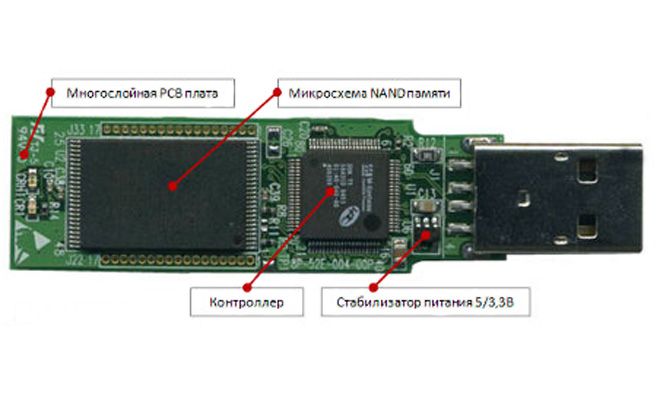
Принцип работы флеш накопителя
Флэш-память внутри содержит кристалл кремния с размещенными на нем полевыми транзисторами с изолированными затворами. Они могут удерживать заряд электронов. USB накопитель работает следующим образом:
- на затвор подается положительное напряжение;
- некоторая часть отклоняется, направляясь к плавающему затвору;
- часть электронов проводят слой изолятора и проникают в плавающий затвор;
- там они и сохраняются.
Флешка – характеристики
К самым важным параметрам данных устройств можно отнести:
- Скорость записи информации. Показатель варьируется от 0,6 Мб/сек до 175 Мб/сек. Средний показатель 45 Мб/сек.
- Скорость чтения информации. Показывает, насколько быстро данные будут перенесены с флешки в выбранное место. Диапазон колеблется от 0,8 Мб/сек до 225 Мб/сек. Стандартный показатель 35 Мб/сек.
- Тип памяти. ЮСБ флеш накопитель может иметь следующие виды: MLC обеспечивает до 10 000 циклов, а SLC – до 100 000.
Чем отличается флеш диск от флеш накопителя?
Для ответа нужно понять требования, которые выдвигаются к носителю. Каждое устройство имеет свои особенности и преимущества, с которыми нужно познакомиться. К плюсам внешнего жесткого диска можно отнести:
- долговечность;
- возможность помещения внутрь больших файлов;
- эксплуатация неограниченное количество раз;
Флэш карточка имеет следующие преимущества:
- невысокую стоимость;
- небольшие размеры устройства;
- высокую скорость чтения и записи информации;
- маленькое поглощение энергии;
- большой выбор форм и расцветок корпуса.

Виды флеш накопителей
Представленные в магазинах модели отличаются емкостью, дизайном, типом интерфейса и функциями. Классификация флеш накопителей по объему памяти такая:
- 1 Гб;
- 2 Гб;
- 4 Гб;
- 8 Гб;
- 16 Гб;
- 32 Гб;
- 64 Гб;
- 128 Гб;
- 256 Гб;
- 512 Гб;
- самая емкая флешка имеет объем 1024 Гб.
По стандартам интерфейса накопители представлены такими видами:
- 1.0 – скорость передачи данных – 600-800 Кб/сек;
- 1.1 – 700 Кб/сек;
- 2.0 – 480 Мбит/сек;
- 3.0 – 5 Гбит/сек;
- 3.1 – 10-12 Гбит/сек.
Дизайны сегодня можно встретить разнообразные, они могут быть выполнены из следующих материалов:
- пластика;
- дерева;
- стекла;
- силикона;
- кожи;
- металла;
- резины и других.
Среди других функций флеш накопителя можно выделить:
- наличие устройства ввода кода или сканера отпечатка пальца;
- накопители, работающие с помощью управления голосом;
- устройства с антибактериальным покрытием корпуса;
- присутствие сразу двух USB-коннекторов.
Как выбрать флеш накопитель?
Это устройство простое, но при этом к выбору нужно подойти ответственно. Перед тем, как начать флеш-драйв рекомендуется обратить внимание на следующие параметры:
- Производитель. Лучше приобрести известный бренд, который уже зарекомендовал себя с лучшей стороны. Разница в цене незначительная, а вот за качество никто не будет ручаться.
- Объем памяти. В настоящее время оптимальный вариант 32 Гб и больше.
- Скорость работы. Данный параметр у флеш накопителя измеряется показателем – Мб/с. Оптимальный вариант, когда скорость чтения 20-25 Мб/с, а запись 10-15 Мб/с.
- Дизайн. В этом случае стоит решить, что важно красота или надежность. Ведь, чем больше всяких украшений, тем корпус ненадежен.
- Дополнительные функции. Например, для защиты данных, может быть запрошен пароль или отпечаток пальцев.
Самый надежный флеш накопитель
Приобретать устройство для хранения информации особенно с большим объемом памяти рекомендуется в официальных магазинах, так можно уберечь себя от подделок. Качественный флеш накопитель должен соответствовать следующим параметрам:
- устройство должно иметь простой дизайн и при этом высокую производительность по обработке данных;
- флешка ЮСБ должна иметь небольшие размеры;
- обладать качественным корпусом и удобной системой крепления.
Рейтинг флеш накопителей
Среди всего представленного на рынке разнообразия можно растеряться. Для получения информации о самых популярных моделях предлагаем познакомиться с последним перечнем, который был сложен на основании отзывов покупателей и специалистов. Рейтинг флешек включает следующие изделия:
- Samsung BAR Plus. Форма корпуса помогает легче доставать флешку из разъемов. Материал – металл с функцией влагозащиты.
- SanDisk Extreme PRO USB 3.1. Корпус только черного цвета. Материал – пластик с выдвижным механизмом. В открытом виде видно индикатор.
- Transcend JetFlash 790. Бюджетный вариант с большим количеством плюсов. Есть отверстие для шнурка, выдвижной механизм и индикатор работы.
- SanDisk Ultra Fit USB 3.1. Все модели данной фирмы только черного цвета. Устройство состоит из разъема и крепления для шнурка.
- Mirex ELF. Недорогой флеш накопитель. Выпускается в четырех цветах. Имеет большой выбор объемов памяти.
- SmartBuy Quartz. Отличается низкой ценой и минимальной функциональностью. Корпус пластиковый, представлен в фиолетовом и черном цвете.
- Transcend JetFlash 750. Простой и надежный usb-брелок. Корпус черный, сделан из пластика. Имеет высокую скорость чтения информации.
- iStorage datAshur Pro. Корпус металлический, разделяется на две части: флешка и полноразмерный колпачок. Относится к накопителям с повышенной степенью защиты.
- ADATA DashDrive UV150. Корпус выполнен из пластика, разъем имеет защиту в виде колпачка. Наделен высокой скоростью.
- Transcend JetDrive Go 300S. Металлический корпус заканчивается двумя разъемами. Может работать с устройствами фирмы Apple, только с ее помощью можно увеличить память на iPhone и iPad.










Как пользоваться флеш накопителем?
Устройство используется для хранения любой цифровой информации, которую можно большое количество раз перезаписывать. Флешка имеет особенность – возможность подключать бесконечное количество раз и при этом отсутствуют потребности во внешнем источнике питания. При первом использовании на компьютер будет установлен usb flash drive – небольшая программа, обеспечивающая быстрый доступ к управлению устройством.
Для записи информации или изображений нужно вставить флешку в подходящий разъем. Спустя несколько секунд пользователь получит уведомление о подключении и содержимое накопителя появится на экране монитора. Открыв нужные папки на выбранной технике, все копируется за минимальное количество времени. Флешку можно подключать даже когда компьютер или телевизор работает.
Неисправности флеш накопителей
Все проблемы с устройством можно поделить на следующие группы:
- Логические. Сюда относят форматирование, удаление информации и даже сбой файловой системы. Причинами являются деструктивные действия пользователя и небезопасное извлечение накопителя. Все исправить можно только с помощью специалистов.
- Механические. Относят сильный удар или попадание под воду. От вида повреждения зависит можно восстановить информацию, находящуюся на носителе, или нет. Сказать это могут только в сервисе.
- Электрические повреждения. USB флеш накопитель может пострадать от нестабильного питания и скачков напряжения в сети. В этом случае ничего нельзя сделать, только приобрести новое устройство.
- Сбой в работе контроллера. Сюда можно отнести: флешка не определяется, нет доступа к диску, накопитель определяется как «нулевой размер». Можно попробовать реанимировать с помощью утилит, но лучше обратиться к специалистам.
- Износ flash-памяти. Данные накопители имеют одну особенность – ограниченное количество циклов записи. Когда отведенное количество подходит к концу устройство перестает читаться и пропадает доступ к данным на нем. Ремонт невозможен.
Технологии флэш-памяти
Современному человеку нравится быть мобильным и иметь при себе различные высокотехнологичные гаджеты (англ. gadget — устройство), облегчающие жизнь, да что там скрывать, делающие ее более насыщенной и интересной. И появились-то они всего за 10-15 лет! Миниатюрные, легкие, удобные, цифровые… Всего этого гаджеты достигли благодаря новым микропроцессорным технологиям, но все же больший вклад был сделан одной замечательной технологией хранения данных, о которой сегодня мы и будем говорить. Итак, флэш-память.
Бытует мнение, что название FLASH применительно к типу памяти переводится как «вспышка». На самом деле это не совсем так. Одна из версий его появления говорит о том, что впервые в 1989-90 году компания Toshiba употребила слово Flash в контексте «быстрый, мгновенный» при описании своих новых микросхем. Вообще, изобретателем считается Intel, представившая в 1988 году флэш-память с архитектурой NOR. Годом позже Toshiba разработала архитектуру NAND, которая и сегодня используется наряду с той же NOR в микросхемах флэш. Собственно, сейчас можно сказать, что это два различных вида памяти, имеющие в чем-то схожую технологию производства. В этой статье мы попытаемся понять их устройство, принцип работы, а также рассмотрим различные варианты практического использования.
NOR
Поскольку память с такой организацией считается первой представительницей семейства Flash, с нее и начнем. Схема логического элемента, собственно давшего ей название (NOR — Not OR — в булевой математике обозначает отрицание «ИЛИ»), приведена на рисунке. |
С помощью нее осуществляется преобразование входных напряжений в выходные, соответствующие «0» и «1». Они необходимы, потому что для чтения/записи данных в ячейке памяти используются различные напряжения. Схема ячейки приведена на рисунке ниже.
Она характерна для большинства флэш-чипов и представляет из себя транзистор с двумя изолированными затворами: управляющим (control) и плавающим (floating). Важной особенностью последнего является способность удерживать электроны, то есть заряд. Также в ячейке имеются так называемые «сток» и «исток». При программировании между ними, вследствие воздействия положительного поля на управляющем затворе, создается канал — поток электронов. Некоторые из электронов, благодаря наличию большей энергии, преодолевают слой изолятора и попадают на плавающий затвор. На нем они могут храниться в течение нескольких лет. Определенный диапазон количества электронов (заряда) на плавающем затворе соответствует логической единице, а все, что больше его, — нулю. При чтении эти состояния распознаются путем измерения порогового напряжения транзистора. Для стирания информации на управляющий затвор подается высокое отрицательное напряжение, и электроны с плавающего затвора переходят (туннелируют) на исток. В технологиях различных производителей этот принцип работы может отличаться по способу подачи тока и чтению данных из ячейки. Хочу также обратить ваше внимание на то, что в структуре флэш-памяти для хранения 1 бита информации задействуется только один элемент (транзистор), в то время как в энергозависимых типах памяти для этого требуется несколько транзисторов и конденсатор. Это позволяет существенно уменьшить размеры выпускаемых микросхем, упростить технологический процесс, а, следовательно, и снизить себестоимость. Но и один бит далеко не предел: Intel уже выпускает память StrataFlash, каждая ячейка которой может хранить по 2 бита информации. Кроме того, существуют пробные образцы, с 4-х и даже 9-битными ячейками! В такой памяти используются технология многоуровневых ячеек. Они имеют обычную структуру, а отличие заключается в том, что заряд их делится на несколько уровней, каждому из которых в соответствие ставится определенная комбинация бит. Теоретически прочитать/записать можно и более 4-х бит, однако, на практике возникают проблемы с устранением шумов и с постепенной утечкой электронов при продолжительном хранении. Вообще, у существующих сегодня микросхем памяти для ячеек характерно время хранения информации, измеряемое годами и число циклов чтения/записи — от 100 тысяч до нескольких миллионов. Из недостатков, в частности, у флэш-памяти с архитектурой NOR стоит отметить плохую масштабируемость: нельзя уменьшать площадь чипов путем уменьшения размеров транзисторов. Эта ситуация связана со способом организации матрицы ячеек: в NOR архитектуре к каждому транзистору надо подвести индивидуальный контакт. Гораздо лучше в этом плане обстоят дела у флэш-памяти с архитектурой NAND.
NAND
NAND — Not AND — в той же булевой математике обозначает отрицание «И». Отличается такая память от предыдущей разве что логической схемой. |
Устройство и принцип работы ячеек у нее такой же, как и у NOR. Хотя, кроме логики, все-таки есть еще одно важное отличие — архитектура размещения ячеек и их контактов. В отличие от вышеописанного случая, здесь имеется контактная матрица, в пересечениях строк и столбцов которой располагаются транзисторы. Это сравнимо с пассивной матрицей в дисплеях 🙂 (а NOR — с активной TFT). В случае с памятью такая организация несколько лучше — площадь микросхемы можно значительно уменьшить за счет размеров ячеек. Недостатки (куда уж без них) заключаются в более низкой по сравнению с NOR скорости работы в операциях побайтового произвольного доступа.
Существуют еще и такие архитектуры как: DiNOR (Mitsubishi), superAND (Hitachi) и пр. Принципиально нового ничего они не представляют, а лишь комбинируют лучшие свойства NAND и NOR.
И все же, как бы там ни было, NOR и NAND на сегодняшний день выпускаются на равных и практически не конкурируют между собой, потому как в силу своих качеств находят применение в разных областях хранения данных. Об этом и пойдет далее речь…
Где нужна память…
Сфера применения какого-либо типа флэш-памяти зависит в первую очередь от его скоростных показателей и надежности хранения информации. Адресное пространство NOR-памяти позволяет работать с отдельными байтами или словами (2 байта). В NAND ячейки группируются в небольшие блоки (по аналогии с кластером жесткого диска). Из этого следует, что при последовательном чтении и записи преимущество по скорости будет у NAND. Однако с другой стороны NAND значительно проигрывает в операциях с произвольным доступом и не позволяет напрямую работать с байтами информации. К примеру, для изменения одного байта требуется:
- считать в буфер блок информации, в котором он находится
- в буфере изменить нужный байт
- записать блок с измененным байтом обратно
Если еще ко времени выполнения перечисленных операций прибавить задержки на выборку блока и на доступ, то получим отнюдь неконкурентоспособные с NOR показатели (отмечу, что именно для случая побайтовой записи). Другое дело последовательная запись/чтение — здесь NAND наоборот показывает значительно более высокие скоростные характеристики. Поэтому, а также из-за возможностей увеличения объема памяти без увеличения размеров микросхемы, NAND-флэш нашел применение в качестве хранителя больших объемов информации и для ее переноса. Наиболее распространенные сейчас устройства, основанные на этом типе памяти, это флэшдрайвы и карты памяти. Что касается NOR-флэша, то чипы с такой организацией используются в качестве хранителей программного кода (BIOS, RAM карманных компьютеров, мобилок и т. п.), иногда реализовываются в виде интегрированных решений (ОЗУ, ПЗУ и процессор на одной мини-плате, а то и в одном чипе). Удачный пример такого использования — проект Gumstix: одноплатный компьютер размером с пластинку жвачки. Именно NOR-чипы обеспечивают требуемый для таких случаев уровень надежности хранения информации и более гибкие возможности по работе с ней. Объем NOR-флэш обычно измеряется единицами мегабайт и редко переваливает за десятки.
И будет флэш…
Безусловно, флэш — перспективная технология. Однако, несмотря на высокие темпы роста объемов производства, устройства хранения данных, основанные на ней, еще достаточно дороги, чтобы конкурировать с жесткими дисками для настольных систем или ноутбуков. В основном, сейчас сфера господства флэш-памяти ограничивается мобильными устройствами. Как вы понимаете, этот сегмент информационных технологий не так уж и мал. Кроме того, со слов производителей, на нем экспансия флэш не остановится. Итак, какие же основные тенденции развития имеют место в этой области.
Во-первых, как уже упоминалось выше, большое внимание уделяется интегрированным решениям. Причем проекты вроде Gumstix лишь промежуточные этапы на пути к реализации всех функций в одной микросхеме.
Пока что, так называемые on-chip (single-chip) системы представляют собой комбинации в одном чипе флэш-памяти с контроллером, процессором, SDRAM или же со специальным ПО. Так, например, Intel StrataFlash в сочетании с ПО Persistent Storage Manager (PSM) дает возможность использовать объем памяти одновременно как для хранения данных, так и для выполнения программного кода. PSM по сути дела является файловой системой, поддерживающейся ОС Windows CE 2.1 и выше. Все это направлено на снижение количества компонентов и уменьшение габаритов мобильных устройств с увеличением их функциональности и производительности. Не менее интересна и актуальна разработка компании Renesas — флэш-память типа superAND с встроенными функциями управления. До этого момента они реализовывались отдельно в контроллере, а теперь интегрированы прямо в чип. Это функции контроля бэд-секторов, коррекции ошибок (ECC — error check and correct), равномерности износа ячеек (wear leveling). Поскольку в тех или иных вариациях они присутствуют в большинстве других брендовых прошивок внешних контроллеров, давайте вкратце их рассмотрим. Начнем с бэд-секторов. Да, во флэш-памяти они тоже встречаются: уже с конвейера сходят чипы, имеющие в среднем до 2% нерабочих ячеек — это обычная технологическая норма. Но со временем их количество может увеличиваться (окружающую среду в этом винить особо не стоит — электромагнитное, физическое (тряска и т. п.) влияние флэш-чипу не страшно). Поэтому, как и в жестких дисках, во флэш-памяти предусмотрен резервный объем. Если появляется плохой сектор, функция контроля подменяет его адрес в таблице размещения файлов адресом сектора из резервной области.
Собственно, выявлением бэдов занимается алгоритм ECC — он сравнивает записываемую информацию с реально записанной. Также в связи с ограниченным ресурсом ячеек (порядка нескольких миллионов циклов чтения/записи для каждой) важно наличие функции учета равномерности износа. Приведу такой редкий, но встречающийся случай: брелок с 32 Мбайт, из которых 30 Мбайт заняты, а на свободное место постоянно что-то записывается и удаляется. Получается, что одни ячейки простаивают, а другие интенсивно исчерпывают свой ресурс. Чтобы такого не было, в фирменных устройствах свободное пространство условно разбивается на участки, для каждого из которых осуществляется контроль и учет количества операций записи.
Еще более сложные конфигурации класса «все-в-одном» сейчас широко представлены такими компаниями как, например, Intel, Samsung, Hitachi и др. Их изделия представляют собой многофункциональные устройства, реализованные в одной лишь микросхеме (стандартно в ней имеется процессор, флэш-память и SDRAM). Ориентированы они на применение в мобильных устройствах, где важна высокая производительность при минимальных размерах и низком энергопотреблении. К таким относятся: PDA, смартфоны, телефоны для сетей 3G. Приведу пример подобных разработок — чип от Samsung, объединяющий в себе ARM-процессор (203 МГц), 256 Мбайт NAND памяти и 256 SDRAM. Он совместим с распространенными ОС: Windows CE, Palm OS, Symbian, Linux и имеет поддержку USB. Таким образом на его основе возможно создание многофункциональных мобильных устройств с низким энергопотреблением, способных работать с видео, звуком, голосом и прочими ресурсоемкими приложениями.
Другим направлением совершенствования флэш является уменьшение энергопотребления и размеров с одновременным увеличением объема и быстродействия памяти. В большей степени это касается микросхем с NOR архитектурой, поскольку с развитием мобильных компьютеров, поддерживающих работу в беспроводных сетях, именно NOR-флэш, благодаря небольшим размерам и малому энергопотреблению, станет универсальным решением для хранения и выполнения программного кода. В скором времени в серийное производство будут запущены 512 Мбит чипы NOR той же Renesas. Напряжение питания их составит 3,3 В (напомню, хранить информацию они могут и без подачи тока), а скорость в операциях записи — 4 Мбайт/сек. В то же время Intel уже представляет свою разработку StrataFlash Wireless Memory System (LV18/LV30) — универсальную систему флэш-памяти для беспроводных технологий. Объем ее памяти может достигать 1 Гбит, а рабочее напряжение равно 1.8 В. Технология изготовления чипов — 0,13 нм, в планах переход на 0,09 нм техпроцесс. Среди инноваций данной компании также стоит отметить организацию пакетного режима работы с NOR-памятью. Он позволяет считывать информацию не по одному байту, а блоками — по 16 байт: с использованием 66 МГц шины данных скорость обмена информацией с процессором достигает 92 Мбит/с!
Что ж, как видите, технология развивается стремительно. Вполне возможно, что к моменту выхода статьи появится еще что-нибудь новенькое. Так что, если что — не взыщите 🙂 Надеюсь, материал был вам интересен.
USB-флеш-накопитель — Википедия
Материал из Википедии — свободной энциклопедии
У этого термина существуют и другие значения, см. Накопитель.
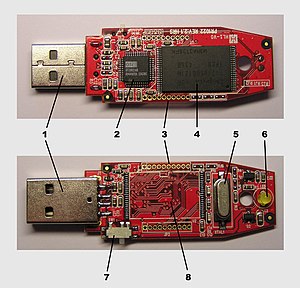
USB-флеш-накопитель (сленг. флешка, флэшка , флеш-драйв) — запоминающее устройство, использующее в качестве носителя флеш-память, и подключаемое к компьютеру или иному считывающему устройству по интерфейсу USB, пришедшее на замену флоппи-дискам. Флэш-накопители USB обычно являются съёмными и перезаписываемыми, и физически намного меньше, чем оптический диск. Большинство весит менее 30 грамм. USB-накопители часто используются для тех же целей, для которых когда-то использовались гибкие диски или компакт-диски; то есть для хранения, резервного копирования данных и передачи компьютерных файлов. Они меньше, быстрее, имеют гораздо большую ёмкость и более прочны и надежны, потому что у них нет движущихся частей. Кроме того, они невосприимчивы к магнитным полям (в отличие от флоппи-дисков) и не подвергаются воздействию поверхностных царапин (в отличие от компакт-дисков).
Описание
Основное назначение USB-накопителей — хранение, перенос и обмен данными, резервное копирование, загрузка операционных систем (Live USB) и др.
Основные компоненты флешки:
- USB-интерфейс (чаще USB 2.0 или 3.0 Стандарт-А, иногда microUSB) — обеспечивает физическое соединение с компьютером.
- Контроллер — небольшой микроконтроллер со встроенными ROM и RAM[1].
- NAND-чип флеш-памяти — хранит информацию.
- Осциллятор — генерирует синхронизирующий сигнал (12 MHz) для шины USB.
На большинстве флешек повсеместно используются файловые системы семейства FAT. В зависимости от размера накопителя применяются FAT16, FAT32 или exFAT. Для флешек размером 64ГБ и более используются NTFS или exFAT.
Дизайн
Обычно устройство имеет вытянутую форму и съёмный колпачок, прикрывающий вилку; иногда прилагается шнур для ношения на шее. Современные флешки могут иметь самые разные размеры и способы защиты разъёма, а также «нестандартный» внешний вид (армейский нож, часы и т. п.) и различные дополнительные возможности (например, ввод пин-кода, проверку отпечатка пальца и т. п.). Обычный размер — 3—5 см, вес — меньше 60 г.
Некоторые варианты дизайна USB-флеш-накопителей:
Простая форма, фиксированный USB-разъём
-

Простая форма, выдвигающийся USB-разъём
Декоративный внешний вид корпуса (имитация суши)
-

С USB-разъёмом типа А и microUSB-разъёмом типа B (для подключения к смартфонам, планшетам и т. д.)
-

Миниатюрных размеров с цельнозалитым корпусом и без металлической рамки USB-разъёма типа А
-

Накопители с комбинированными интерфейсами USB-флэш и Secure Digital
История
Самые первые USB-флеш-накопители появились в 2000 году. Их изобрели сотрудники израильской компании M-Systems Амир Баном, Дов Моран и Оран Огдан. В апреле 1999 года в США был зарегистрирован патент на флешку, а в сентябре 2000 года был представлен и сам накопитель. Флешку назвали DiskOnKey, в США она продавалась совместно с IBM и несла на борту логотип американской корпорации. Первая флешка обладала 8 Мб памяти и стоила 50$, к концу года вышли модели на 16 Мб и 32 Мб (100$).
Одновременно с этим сингапурская компания Trek Technology представила свою разработку, повторяющую патент от M-Systems. Своё детище ThumbDrive объёмом 8 Мб они презентовали в феврале 2000 года на выставке CeBIT в Германии. Trek Technology смогла доказать своё первенство в Сингапуре, но проиграла иски, поданные в других странах.
Преимущества и недостатки
 Сравнение размеров 3,5-дюймовой дискеты и USB-флеш-накопителя
Сравнение размеров 3,5-дюймовой дискеты и USB-флеш-накопителя- Преимущества
- Малый вес, бесшумность работы и портативность.
- Универсальность: современные компьютеры, телевизоры, DVD- и медиа-проигрыватели имеют USB-порты.
- Низкое энергопотребление (благодаря отсутствию механических систем, в отличие от CD, DVD, BD и жёстких дисков)
- Работоспособность в широком диапазоне температур.
- Более устойчивы к механическим воздействиям (вибрации и ударам), а также к воздействию магнитных полей по сравнению с жёсткими дисками.
- Не подвержены воздействию царапин и пыли, которые были проблемой для оптических носителей и дискет.
- Способны сравнительно длительно хранить данные в автономном режиме (не требуя питания), от единиц до 10 лет. В худшем случае (дешевый накопитель с большим износом) хранение данных обеспечивается в течение 3—6 месяцев.[2]
- Недостатки
- Ограниченное число циклов записи-стирания перед выходом из строя. Чипы памяти, сделанные по технологии MLC (большинство), чаще всего выдерживают не более 5000 циклов перезаписи[3]. Кроме этого ограничен ресурс USB-коннектора — около 1500 подключений[4]
- Скорость записи и чтения ограничены пропускной способностью USB, что особенно сильно проявляется для USB 2.0 (не более 35 МБ/с)[5]
- В отличие от компакт-дисков, имеют недостатки, свойственные любой электронике:
- чувствительны к электростатическому разряду — обычное явление в быту, особенно зимой;
- чувствительны к радиации.
- Несимметричность интерфейса при симметрично выглядящем разъёме, отчего подключить сразу получается не всегда. Недостаток многих разъёмов, проявившийся для USB вообще, а для флешек особенно — из-за частого подключения-отключения. Похожий недостаток у ключей, устранённый симметричной бородкой. Однако данная проблема в будущем будет устранена благодаря симметричному разъему USB Type-C.
Безопасность
Флеш-накопитель — это один из самых распространённых носителей данных на сегодня. Вследствие включенной по умолчанию возможности одной из наиболее распространённых операционных систем — Windows (начиная с Windows 95[6]) — позволять автозапуск со сменных носителей, флеш-накопители способствуют распространению вирусов в среде Windows при обмене информацией.
В качестве аппаратных решений этой проблемы существуют следующие решения — блокировка с помощью спец. ПО[7], флеш-накопители с системой защиты от записи (чаще всего реализуется в виде механического переключателя, разрешающего или запрещающего запись на накопитель).
Из-за утери флеш-накопителя с конфиденциальной информацией под угрозой может оказаться личная жизнь владельца. Для решения этой проблемы применяется стороннее криптографическое программное обеспечение (например, FreeOTFE). Некоторые флеш-накопители оборудованы системой шифрования, реализованной на аппаратном уровне[8].
В искусстве
См. также
Примечания
| Основные статьи | ||
|---|---|---|
| Типы |
| |
Flash Media Playback — часто задаваемые вопросы
Основные часто задаваемые вопросы
Что такое Adobe® Flash® Media Playback?Adobe Flash Media Playback — это стандартный медиаплеер для платформы Adobe Flash. Он поставляется с полнофункциональным интерфейсом, который позволяет легко настраивать стандартные функции проигрывателя, такие как автовоспроизведение, автоматическое скрытие элементов управления, определение рамки плаката, расположение панели управления и многое другое. Его расширяемая архитектура подключаемых модулей обеспечивает готовый к работе код, который отвечает повторяющимся задачам разработки, а также помогает издателям монетизировать свой видеоконтент с полной интеграцией с партнерскими службами.Благодаря поддержке новейших функций проигрывателя, таких как динамическая потоковая передача и функция DVR, воспроизведение мультимедиа Flash позволяет пользователям инструментов Adobe и партнерам по экосистеме в полной мере использовать мощные функции видео платформы Flash.
В чем разница между воспроизведением Flash Media, воспроизведением Strobe Media и Open Source Media Framework?
Flash Media Playback — это скомпилированный SWF-файл, размещенный на Adobe.com. Это не открытый исходный код, но он полностью настраиваемый и поддерживает динамически загружаемые плагины сторонних поставщиков услуг.Воспроизведение Strobe Media доступно как в виде скомпилированного SWF-файла, так и в виде исходного кода, используемого для создания скомпилированного SWF-файла. Он не размещен на Adobe.com; вместо этого он доступен для загрузки с веб-сайта Open Source Media Framework. И Flash Media Playback, и Strobe Media Playback созданы на основе Open Source Media Framework, чистой среды ActionScript® 3.0, которая предоставляет разработчикам полную гибкость и контроль при создании собственных мультимедийных возможностей. Для получения дополнительной информации о Open Source Media Framework и Strobe Media Framework посетите веб-сайт Open Source Media Framework.Этот набор из трех продуктов обеспечивает полную гибкость при развертывании мультимедиа:
- Flash Media Playback — для базового веб-видео позволяет быстро и легко запускать и запускать веб-сайт с помощью простых встраиваемых кодов и FlashVars или файлов конфигурации XML.
- Strobe Media Playback — предлагает больше гибкости, чем Flash Media Playback, и, поскольку он загружен, его можно развернуть за брандмауэром, который не разрешает доступ к размещенной версии Flash Media Playback.В дополнение к элементу управления, разрешенному с помощью FlashVars, Strobe Media Playback также доступен в качестве исходного кода для разработчиков, которым требуется расширенная функциональность, выходящая за рамки возможностей, доступных в Flash Media Playback.
- Open Source Media Framework — Позволяет создавать и поддерживать любой мультимедийный интерфейс, хотя он более сложен в использовании. Open Source Media Framework — это базовая технология воспроизведения Flash Media и воспроизведения Strobe Media.Это полностью гибкий и настраиваемый набор чистых классов ActionScript.
Какие функции встроены в воспроизведение Flash Media?
В дополнение к стандартному, полностью настраиваемому пользовательскому интерфейсу, поддерживающему широкий спектр поведения мультимедиа, Flash Media Playback фокусируется на предоставлении типов видео и рекламы, распространенных сегодня в Интернете, наряду с поддержкой новых функций в Adobe Flash Player 10 ,1, Adobe Media Server 5, программное обеспечение Adobe Access 3.0 и HTTP Dynamic Streaming. Он также поддерживает разработку сторонних плагинов для обеспечения таких функций, как поддержка сети доставки контента (CDN), реклама, отчетность и социальные сети.
Поддерживает ли экосистема партнера Flash Platform воспроизведение Flash Media?
Мы продолжаем встречаться с нашими партнерами по экосистеме Flash Platform (CDN, поставщиками рекламы, службами отслеживания и социальными сетями), и они выражают энтузиазм по поводу предоставления плагинов для включения их услуг в воспроизведение Flash Media.
Разве Adobe Flash Player не воспроизводит видео? Почему Adobe создает Flash Media Playback?
Flash Player, уже установленный на более чем 98% всех настольных компьютеров, подключенных к Интернету, — это многоплатформенная клиентская среда, поддерживающая проигрыватели мультимедиа SWF и другой контент, созданный с использованием программного обеспечения Adobe Flash Professional.
Flash Media Playback — это скомпилированный SWF-файл, размещенный на Adobe.com, который может быть встроен в веб-сайт. Цель Flash Media Playback — позволить разработчикам веб-сайтов сосредоточиться на общем восприятии видео пользователями на своих сайтах с минимальными затратами времени на технические характеристики медиаплеера.
Существуют ли другие медиаплееры для платформы Flash на рынке? Отличается ли воспроизведение Flash Media другим?
Да. Flash Media Playback — это стандартный медиаплеер, предоставляемый Adobe. Adobe стремится помочь в разработке стандартов для разработки плееров для платформы Flash. Создавая стандартный медиаплеер для воспроизведения видео на Flash Platform, Adobe способствует снижению фрагментации и сложности функциональности медиаплеера.
Существуют ли какие-либо ограничения в использовании Flash Media Playback?
Пожалуйста, просмотрите Лицензионное соглашение с конечным пользователем для получения подробной информации об условиях использования.,
Adobe Flash Player — отладочные загрузки
Отладка Загрузки
Разработчики могут загрузить обновленные Flash-плееры для использования с Flash с этой страницы.
Обновления по версии:
Ваши права на использование любого проигрывателя Flash, проектора, автономного проигрывателя, подключаемого модуля, среды выполнения или элемента управления ActiveX, предоставленного вам ниже, должны быть исключительно такими, как указано в следующей ссылке: http: // www.adobe.com/go/flashplayer_usage. Если иное не предусмотрено иным образом, вы не имеете права использовать или распространять такое программное обеспечение.
Adobe Flash Player 32 (Win, Mac & Linux) отладчик (он же отладчик или отладчик контента) и автономные (то есть проекторы) плееры для разработчиков Flex и Flash.
14.07.2020 — Обновлены отладчик и отдельные версии Flash Player. Эти версии содержат исправления для критических уязвимостей, указанных в бюллетене по безопасности APSB 20-06.Последние версии 32.0.0.403 (Win, Mac и Linux). Всем пользователям предлагается обновить эти последние версии.
Windows
Примечание. Выпуски Flash Player для Windows 8.1 являются частью обновления Windows 8.1
.Примечание. Пользователи Windows 8.0 должны выполнить обновление до Windows 8.1 или Windows 10
.Удаление отладчика ActiveX для Windows 8.1 / 8.1: запишите номер КБ в имени файла программы установки после загрузки файла программы установки.Чтобы удалить отладчик, перейдите в Панель управления> Программы> Программы и компоненты> Установленные обновления. Найдите запись с номером КБ, таким же, как в файле установщика, и удалите это обновление.
Macintosh
Linux
Примечание. Пользователи Flash CS4 должны переименовать и сохранить flashplayer_11_sa_debug.exe и flashplayer_10_sa_debug.app.zip в Players / Debug / FlashPlayer.exe и Players / Debug / Flash Player.приложение для отладки проектов ActionScript 3.0.
PlayerGlobal (.swc)
MACROMEDIA FLASH МЕСТНОЕ СОДЕРЖАНИЕ ОБНОВЛЕНИЕ
Local Content Updater (LCU) — это бесплатная утилита командной строки, которая может добавлять, удалять или проверять наличие локальных сетевых привилегий, работая на один или несколько SWF. Этот инструмент позволяет изменить изолированную программную среду безопасности, которая SWF-файл работает, когда он воспроизводится как локальный файл в Flash Player 8 и выше.
Исходный код C ++ для Local Content Updater также доступен. Скачать исходный код, если вы хотите увидеть, как работает Local Content Updater, перенести его на другую платформу, исследовать ошибки, интегрировать их в скрипты, и т. д.
Если у вас есть предложения, сообщения об ошибках или вклады относительно местного Обновление контента, отправьте электронное письмо по адресу [email protected]. пожалуйста обратите внимание, что этот адрес электронной почты только для вопросов, касающихся местного контента Само обновление, а не для общих вопросов, касающихся безопасности в Flash Player
ADOBE FLASH PLAYER UNINSTALLER
Деинсталлятор Adobe Flash Player является ценным инструментом для устранения неполадок и тестирования схем обнаружения. Самые последние удаления и инструкции по использованию можно найти в этой технической заметке.
,Эта статья является шестой в серии бесплатных уроков для начинающих. В этом конкретном руководстве показано, как Adobe Flash CS4 Professional, Adobe Flash Media Live Encoder 3 и Adobe Flash Media Server 3.5 объединяются, чтобы вы могли создавать прямые видеопотоки из собственной веб-камеры или других источников.
Вот все статьи в серии:
Как учитель и преподаватель Flash, который склонен проводить в Flash-пространстве непомерное количество времени, я люблю показывать своим студентам, как использовать веб-камеру с Flash.Это одна из самых простых вещей для изучения, и она имеет немедленное вознаграждение. Однако неизбежно задается вопрос: Можно ли транслировать это в прямом эфире?
В зависимости от аудитории, это довольно неловкий вопрос. Если я имею дело с продвинутой группой, которая имеет глубокое понимание ActionScript, ответ будет таким: «Это немного сложно, но не так уж трудно сделать». Для всех остальных ответ таков: «Вы действительно не хотите туда идти».
До выпуска Flash Media Server 3.5, также было немного серой области: Flash поставлялся с набором коммуникационных компонентов, которые можно было соединить вместе для создания приложения для потокового видео в реальном времени. Эти компоненты исчезли с выпуском Flash CS4 и Flash Media Server 3.5. Вы могли бы подумать, что я был бы немного расстроен, что моя серая область была вырвана из-под меня. Даже не близко. Теперь, когда меня спрашивают о потоковой передаче живого видео, я отвечаю: «Можете ли вы щелкнуть мышью и ввести одну строку кода?»
В этом упражнении мы собираемся сделать следующее:
- Используйте веб-камеру и Flash Media Live Encoder 3 для создания потока.Помните, что Flash Media Live Encoder (FME) предназначен только для Windows, а это значит, что пользователям Mac без раздела Windows не повезло.
- Используйте компонент FLVPlayback и одну строку ActionScript для подачи этого потока в браузер.
Использование Flash Media Live Encoder 3
Время от времени на улице появляется удивительное программное обеспечение. Неизбежно, компания выпускает его в публичную бета-версию, и вы не можете не думать, в какой-то момент процесса: «Черт, это мило.Я очень надеюсь, что смогу себе это позволить ». У меня была такая реакция, когда я впервые попробовал Flash Media Live Encoder (FME). Если честно, мне все еще трудно понять, что это мощное программное обеспечение является халявой
Его цель довольно целенаправленная: захватить видео или аудио канал, на лету, и либо кодировать его, либо транслировать в прямом эфире. В этой части упражнения я проведу вас через интерфейс FME и использую его для создания FLV. Имейте в виду, что это будет упражнение «проезжать мимо»; Я не буду вдаваться в подробности использования FME.Мой коллега, Грег Хамер, уже сделал действительно хороший обзор этого процесса в своей статье, посвященной трансляции живого видео через Flash Media Live Encoder.Настройка Flash Media Live Encoder
Выполните следующие шаги, чтобы выполнить первоначальную настройку в Flash Media Live Encoder:
- Убедитесь, что к компьютеру подключена веб-камера (микрофон поставляется отдельно), а затем запустите Flash Media Live Encoder.Когда он откроется (см. Рисунок 1), вы увидите, что интерфейс по существу разделен на две отдельные области: ввод слева и вывод справа. Если вы не хотите разделять вход и выход, снимите флажок «Вывод видео». Все это делает, это удалить предварительный просмотр справа. Это не влияет на окончательный файл.
 Рисунок 1. Интерфейс Flash Media Live Encoder (нажмите, чтобы увеличить)
Рисунок 1. Интерфейс Flash Media Live Encoder (нажмите, чтобы увеличить)Область ввода дополнительно подразделяется на отдельные области видео и аудио, где можно настроить параметры перед захватом или трансляцией.Если вы не уверены, какие настройки использовать, выберите одну из трех предустановок во всплывающем меню «Предустановки». Тем не менее, попробовать это приложение не повредит, поэтому давайте создадим простой захват.
- Выберите веб-камеру во всплывающем меню «Устройство». Я использую MacBook Pro со встроенной камерой iSight, что объясняет, почему я могу выбрать только USB-видеоустройство. Если бы к компьютеру было подключено более одной камеры, я бы мог выбрать либо свою iSight, либо веб-камеру Logitech, подключенную к моему USB-концентратору (см. Рисунок 2).

Рисунок 2. Камеры, подключенные к вашему компьютеру
Примечание. Для захвата видео можно использовать различные веб-камеры и даже цифровые видеомагнитофоны. Как говорится в документах поддержки FME: Flash Media Live Encoder предназначен для работы с любым устройством или драйвером, совместимым с Microsoft DirectShow. Список устройств, специально протестированных Adobe, см. В таблице совместимости устройств Flash Media Live Encoder (PDF, 13K).Этот список ни в коем случае не является окончательным; в нем просто перечислены устройства, протестированные Adobe. Ваша первая подсказка относительно его (в) полноты должна быть отсутствующей камерой iSight.
3. Во всплывающем меню формата выберите VP6. Это будет кодек, используемый для сжатия получившегося FLV-файла. Другой выбор — H.264. Если у вас есть DV-камера, которая может делать HD, выберите эту. Просто помните, что полученный файл не будет ожидаемым файлом QuickTime. Это будет файл F4V, который является FLV-эквивалентом файла MP4.
4. Выберите скорость передачи данных 350 Кбит / с во всплывающем меню. Вы будете использовать это локально, поэтому скорость 350 кбит / с не создаст проблем.
5. Выберите 640 × 480 в качестве физического размера для файла FLV и установите частоту кадров 24 к / с, выбрав ее во всплывающем меню «Частота кадров».
6. Если вы используете внешний микрофон, такой как Røde Podcaster, который я использую, выберите его во всплывающем меню «Аудиоустройство».
7. Установите формат аудио MP3 Mono.
8.Наконец, выберите 22050 кГц во всплывающем меню «Частота дискретизации» и установите скорость передачи 48 кбит / с.
9. Используйте ползунок громкости для регулировки уровня громкости микрофона.
В нижней части окна вы увидите общую скорость передачи данных, которая является суммой скорости передачи аудио и видео. Это важное число, поскольку оно напрямую влияет на взаимодействие с пользователем. Если вы не уверены в том, какие цифры использовать, перейдите к Flash Video Calculator Роберта Рейнхардта.Создание FLV во Flash Media Live Encoder
Разобравшись с настройками FLV, вы можете обратить свое внимание на фактическое создание файла FLV:
- В области «Выход» снимите флажок «Поток на Flash Media Server». Вам это не нужно, потому что этот захват не будет живым.
- Нажмите кнопку «Обзор», чтобы открыть диалоговое окно «Сохранить как». Перейдите в папку vod ( C: \ Program Files \ Adobe \ Flash Media Server 3.5 \ Applications \ vod \ media ), назовите файл и нажмите кнопку Сохранить.
- Чтобы начать запись и создание FLV-файла, нажмите зеленую кнопку «Пуск». Когда вы нажимаете эту кнопку, интерфейс переключается, чтобы показать вам журнал, который информирует вас о начале процесса видеозаписи (см. Рисунок 3). Когда вы увидите предварительный просмотр видео, начните двигаться и разговаривать.
- Чтобы закончить запись, нажмите красную кнопку Стоп. Вы вернетесь к интерфейсу FME.
- Если вы хотите, не стесняйтесь выйти из FME.

Рисунок 3. Съемка камеры и запись действий
Воспроизведение FLV во Flash
Теперь, когда вы создали FLV-файл, пришло время его воспроизвести:
- Запустите Flash CS4 Professional (или CS3) и создайте новый документ ActionScript 3.0.
- Установите размер рабочей области 640 × 520, чтобы соответствовать размерам только что созданного FLV и оставить место для обложки FLVPlayback.
- Перетащите копию компонента FLVPlayback в рабочую область и установите для его размеров значение 640 × 480. С выбранным компонентом выберите «Окно»> «Инспектор компонентов», если вы используете Flash CS4 (или нажмите вкладку «Параметры» в Инспекторе свойств, если вы используете Flash CS3).
- Дважды щелкните параметр скина и выберите SkinUnderAllNoFullNoCaption.swf. Нажмите ОК.
- Нажмите на параметр источника и введите rtmp: // localhost / vod / YourFLVName . Имейте в виду, что вам нужно всего лишь ввести имя FLV; вам не нужно расширение.
- Сохраните и протестируйте файл. Как показано на рисунке 4, ваша веб-камера или другое устройство превратилось из интересного, забавного инструмента в нечто действительно практичное и важное.

Рисунок 4. Воспроизведение видео захвата
Создание прямой трансляции
Теперь, когда вы знаете, как создать FLV-файл с помощью Flash Media Live Encoder, пришло время применить эти знания в работе и создать прямую трансляцию.Вот интересная вещь: рабочий процесс по существу такой же, как в предыдущем упражнении. Разница в том, что вместо создания файла вы транслируете свой поток через Flash Media Live Encoder прямо на веб-страницу. Вот как:
- Open Flash Media Live Encoder. Когда он открывается, не изменяйте параметры кодирования видео или аудио.
- В области «Выход» выберите «Поток на Flash Media Server». Как только вы сделаете это, вы заметите, что в вашей копии Flash Media Server 3 автоматически указывается URL-адрес для активной папки.5.
- Выделите текст в поле ввода «Поток». Это имя файла, который будет выводиться. Имя по умолчанию — , прямая трансляция , но вы можете изменить его на любое другое.
- Действительно приятным аспектом Flash Media Live Encoder является его способность сохранять копию трансляции. Выберите «Сохранить в файл», нажмите кнопку «Обзор» и сохраните снимок в папке vod или в другом месте. Это удобный способ создания архивов ваших трансляций.
- На данный момент вы , почти готовы начать трансляцию (см. Рисунок 5).Еще не закрывайте Flash Media Live Encoder.

Рисунок 5. Настройки вывода для прямой трансляции
Создание приемника прямой трансляции во Flash
На предыдущем шаге я сознательно использовал слово «почти». Вам нужно будет создать файл Flash, который получает канал из папки live вашего сервера Flash Media Server:
- Откройте Flash CS4 Professional (или CS3) и создайте новый ActionScript 3.0 документ с разрешением 640 × 480 пикселей.
- Перетащите копию компонента FLVPlayback в рабочую область и установите его размеры 640 × 480.
- Выберите компонент в рабочей области и откройте панель «Свойства» во Flash CS4 (или перейдите на вкладку «Параметры» во Flash CS3).
- Дважды щелкните параметр источника и введите rtmp: // localhost / live / livestream . Нажмите кнопку ОК, чтобы закрыть диалоговое окно. Несмотря на то, что вы сказали Flash, где искать прямой эфир, вы не сказали Flash воспроизводить прямой эфир.
- Выберите компонент в рабочей области. В инспекторе свойств присвойте ему имя экземпляра myVideo .
- Добавьте новый слой к фильму и назовите его action (см. Рисунок 6).

Рисунок 6. Готов к прямой трансляции
- Выберите первый кадр слоя действий и нажмите F9, чтобы открыть панель «Действия».
- Нажмите один раз на панели сценариев и введите:
Свойство isLive компонента FLVPlayback может иметь только два значения: true или false. Это свойство работает только в том случае, если канал транслируется с Flash Media Server. Если вы не используете Flash Media Server, то есть постепенно загружаете видео с HTTP-адреса, а для isLive установлено значение true, Flash просто игнорирует ActionScript и ничего не произойдет.
- Закройте панель «Действия» и выберите «Файл»> «Параметры публикации». Когда откроется диалоговое окно «Параметры публикации», выберите «Flash» (.swf) и HTML (.html) в списке «Тип».
- Нажмите Опубликовать. После завершения закройте диалоговое окно, сохраните файл Flash и выйдите из Flash.
Трансляция веб-канала
Создав «фид» с помощью Flash Media Live Encoder и создав SWF-файл, который получает этот фид в Flash CS4, вы можете включить работу своей веб-камеры и создать трансляцию:
- Вернитесь к Flash Media Live Encoder и нажмите кнопку «Подключиться» под входом Stream.Это создает связь между FME и папкой в реальном времени в вашей локальной копии Flash Media Server. Когда соединение установлено, имя кнопки меняется на Отключить.
- Нажмите кнопку Пуск.
- Откройте HTML-страницу, созданную во Flash, и откройте ее в браузере. Будет небольшая задержка, но вы живете в живом цвете (см. Рисунок 7).
- По завершении вернитесь в Flash Media Live Encoder и нажмите красную кнопку «Стоп». Закройте браузер и закройте Flash Media Live Encoder.

Рис. 7. Прямо с улицы, это я!
Куда пойти отсюда
Из этого туториала вы узнаете, как Flash Media Server 3.5 и Flash Media Live Encoder объединяются, чтобы предоставить вам простую в освоении возможность потокового видео и аудио. Если эта тема привлекла ваше внимание, вот пара других статей, которые помогут вам:
Flash: примечания к выпуску Flash 8
Macromedia Flash Player 8, Примечания к выпуску
Этот документ предназначен для разработчиков Macromedia Flash 8 и рассматривает проблемы, которые не обсуждаются в документации Macromedia Flash 8 или примечаниях к выпуску. Этот документ может периодически обновляться по мере поступления дополнительной информации.
* Открывает новую страницу
Macromedia Flash Player версия
Убедитесь, что у вас установлена последняя версия Flash Player, нажав здесь, чтобы проверить версию.Текущая версия Flash Player 8 — 8.0.34.0.
Особенности в Macromedia Flash Player 8, Версия 8.0.22.0
Этот выпуск Macromedia Flash Player включает в себя:
- Новые функции для творческого самовыражения, такие как новые возможности видео, эффекты фильтров и улучшения рендеринга текста
- Функции разработки приложений, такие как загрузка / выгрузка файлов, новый API сценариев браузера для улучшенной интеграции JavaScript (внешнего API) и улучшенная интеграция редактора методов ввода
- Повышена производительность операций рендеринга и выполнения кода
- Модель повышенной безопасности для локального Flash-контента
- Улучшения в установке и обновлении опыта
Функции в Macromedia Flash Player 8 подробно описаны в справке Flash в средах разработки Flash 8 и Flash Professional 8.Особенности, о которых должны знать разработчики:
Выразительные Возможности:
Растровые эффекты / Фильтры
Эта функция обеспечивает выразительные графические эффекты во время выполнения без значительного увеличения размера SWF-файла. Некоторые из новых фильтров: Blur, DropShadow, Glow, Bevel, Gradient Glow, Gradient Bevel, Карта смещения, Свертка и Цветовая матрица.
Расширенный текстовый рендеринг (FlashType)
Advanced Text Rendering использует новую технологию сглаживания, которая делает шрифты очень высокого качества, особенно при небольших размерах точек.Новый текстовый движок сочетает в себе исключительную удобочитаемость, сохраняя при этом эстетический «внешний вид» шрифтов.
Масштаб 9 (или 9-фрагментное масштабирование)
Масштаб 9 применяет «компонентное» масштабирование к фигурам и видеоклипам. Когда применяется масштабирование сетки, кривизна углов не изменяется, пока растягивается центр. Это позволяет разработчику использовать высокопроизводительное компонентное масштабирование векторных изображений.
Режимы наложения
Эта функция представляет свойство MovieClip, которое фильтрует цвета и альфа-отображение всех элементов на более низких глубинах.Это похоже на режимы наложения, применяемые к слоям в Macromedia Fireworks.
ПоддержкаGIF, PNG и JPEG
Эта функция добавляет поддержку динамической загрузки файлов GIF, PNG и прогрессивного JPEG.
API BitmapData
Эта функция предоставляет объект BitmapData и другие объекты во время выполнения и низкоуровневый API для поддержки пиксельных манипуляций, программного рендеринга видеоклипов на изображения и доступа к растровым эффектам.
Улучшения инсульта
Эта функция позволяет использовать обводки, которые не масштабируются при изменении размера фрагмента ролика, и гарантируют, что обводки по линии роста волос всегда правильно соединяются.Добавлена поддержка новых соединений (митра, раунд, скос) и торцевых заглушек (торц, квадрат и раунд). Цвета заливки или градиентные заливки теперь можно применять к штрихам.
Text Layout API
Функция Text Layout API добавляет низкоуровневые текстовые API, которые обеспечивают больший контроль над макетом текста в Flash Player, включая поддержку кернинга, полного выравнивания и интервала между символами.
Улучшения видео
Flash Player 8 включает новый видеокодек от On2, который работает с VP6.2 поддержка кодирования в наборе инструментов. Проигрыватель теперь также поддерживает видео альфа-канала при использовании нового кодека.
Линейные и радиальные улучшения градиента
Теперь пользователи могут управлять фокусной точкой заливки с радиальным градиентом, устанавливать до 16 цветовых остановок и устанавливать режим повтора для любой заливки.
32 звуковых канала
Flash Player 8 теперь поддерживает 32 одновременных звуковых канала, по сравнению с лимитом 8 звуковых каналов, ранее установленным в Flash Player.
Усовершенствования пользовательского контекстного меню
API CustomContextMenu теперь можно применять к объектам, которые являются вложенными мувиклипами. Это улучшит удобство использования компонентов, разработанных в ActionScript.
Надежная среда выполнения приложений:
Загрузка / скачивание файлов
Эта функция позволяет разработчикам создавать контент, который загружает файлы на сервер и позволяет пользователям загружать и сохранять файлы.
Внешний API
Внешний API обеспечивает бесшовную связь ActionScript / JavaScript.Особенности включают в себя:
- Возможность передавать несколько типов данных (не только строк)
- Вызовы функций синхронны, поэтому вы можете получить возвращаемые значения
- Встроенный в проигрыватель (в отличие от комплекта интеграции Flash / JavaScript)
- Работает во всех современных браузерах
Улучшения IME
Эта функция добавляет доступ ActionScript к функциям в редакторе методов ввода (IME) платформы, таким как получение и настройка режима преобразования.
Производительность:
Уменьшенный объем памяти
Flash Player 8 обеспечивает более эффективное управление памятью для повышения производительности ActionScript и Player.
Быстрее Производительность ActionScript
Производительность ActionScript была оптимизирована в Flash Player 8.
Производительность рендеринга
Был сделан ряд других оптимизаций для повышения производительности рендеринга, особенно на платформе Mac.
Кэширование растровых изображений
Векторная графика теперь может быть ускорена с помощью растрового кэширования.
Конфиденциальность и безопасность пользователей :
Контроль конфиденциальности для общих объектов
Мы добавили пользовательскую настройку в онлайн-менеджер настроек, чтобы пользователи могли отказаться от сторонних файлов cookie. Параметр находится на существующей вкладке «Глобальное хранилище» диспетчера настроек Flash Player. Он будет включен по умолчанию; пользователи могут отключить его, если они хотят.Когда сторонние LSO (локальные общие объекты) отключены, Flash Player не разрешит чтение или запись LSO SWF, если их исходный домен не совпадает с доменом URL-адреса в адресной строке браузера. Это ограничение будет применяться только в браузере игроков.
кодовое обозначение
При использовании Flash Player 8 все приложения, загружаемые проигрывателем, такие как автоматическое обновление и экспресс-установка, имеют цифровую подпись Macromedia и проверяются Flash Player.
Local File Security
Flash Player 8 представляет новую модель безопасности для доверенного локального содержимого. Начиная с Flash Player 8, SWF-файлы любой версии, которые воспроизводятся как локальные файлы в проигрывателе, будут иметь ограниченный доступ к связи с Интернетом. Новые ограничения применяются только к браузерным игрокам и отдельным игрокам; Проигрыватели тестовых фильмов, проекторы и экземпляры элемента управления ActiveX, встроенные в не браузерные приложения, остаются без изменений.
Локальный контент теперь будет разделен на 3 основные категории:
- Ненадежный — SWF может получить доступ только к локальной файловой системе. Это значение по умолчанию для локальных файлов.
- Local with Networking — SWF может иметь доступ только к Интернету.
- Trusted — SWF может свободно взаимодействовать как с локальным, так и с интернет-контентом
Ограничения локальной безопасности файлов могут влиять на уже развернутый контент.Если вы развернули контент, который запускается как локальные SWF-файлы, которые воспроизводятся в браузере и вам необходимо связаться с Интернетом, пользователи, которые обновляются до Flash Player 8, увидят диалоговое окно, в котором сообщается о потенциально небезопасной операции. Для получения дополнительной информации о проблемах, связанных с локальной безопасностью файлов, начните с этой технической заметки.
Опыт установки :
Расширения автообновления
Уведомление клиента об обновлениях Flash Player изменено в Flash Player 8.В проигрывателе Flash Player 7 при обнаружении обновления проигрыватель запускает приложение, которое ждет пять минут, прежде чем отобразить значок в трее (с всплывающей подсказкой). Если пользователь нажимает на значок или всплывающую подсказку, ему предоставляется диалог обновления.
В проигрывателе Flash Player 8, если обнаруживается обновление, проигрыватель запланирует запуск приложения обновления при следующем запуске компьютера пользователем. При запуске пользователю будет представлен диалог обновления. Иконка в трее была удалена.
Экспресс-установка
Чтобы разработчикам было проще обновлять версию Flash Player, необходимую для просмотра новейшего контента, Macromedia представляет интегрированный процесс обновления. Доступен новый набор для обнаружения проигрывателя Flash Player, в котором описано, как предложить обновление до последней версии проигрывателя Flash Player, не требующее перезагрузки системы и возвращающее конечному пользователю исходный контент после обновления проигрывателя.
Исправления и улучшения для Flash Player 8.0.24.0
Macromedia Flash Player 8.0.24.0 включает улучшения безопасности, описанные в бюллетене по безопасности APSB06-03.
Это обновление вводит дополнительную проверку версии в процесс установки. Поскольку старые установщики и элементы управления не содержат логику проверки новой версии, элемент управления Flash Player блокируется при установке. Начиная с этого обновления, установщики и деинсталляторы Adobe предназначены для работы с этим изменением, и это никак не влияет на процесс установки конечного пользователя.Разработчикам Flash и Flex может потребоваться внести небольшие изменения в свои обычные методы переключения между версиями проигрывателя во время тестирования, чтобы учесть это изменение. Это описано в TechNote 4da116d3.
Известные проблемы
General
- Flash-компоненты, использующие текст устройства, не будут работать правильно, когда применяются фильтры (из-за использования масок). (132624)
- Если динамически загруженный дочерний фильм воспроизводит потоковый звук, родительский фильм переходит на частоту кадров дочернего фильма.(114870)
- Flash Player не воспроизводит потоковые звуки в первом кадре. Это сделано для предотвращения воспроизведения фрагмента звука во время действия stop () в первом кадре фильма. Обходной путь — поместить звук во второй кадр фильма. (84631)
- При загрузке FLV с несистемного диска (такого как отдельный раздел или компакт-диск) не удается загрузить относительные пути. Только Mac. Обход проблемы: используйте абсолютный путь к FLV; Разграничить двоеточиями. (97823)
- Загрузка по FTP не поддерживается для следующих конфигураций (125203):
- Автономный плеер на Mac 10.2 и выше вернет ошибку 404.
- Active X и автономные проигрыватели в Windows 98 и XP вернут ошибку SecurityError.
Установка / удаление
- Во время установки проигрывателя Microsoft AntiSpy отобразит всплывающее уведомление, уведомляющее пользователей о том, что Flash Player создал запись в реестре запуска. Запись реестра используется для включения диалогового окна уведомления об автообновлении при запуске компьютера.Настройки уведомлений об автоматическом обновлении можно настроить в Диспетчере настроек.
- Если деинсталлятор запускается, когда Flash Player используется другим приложением, таким как Yahoo Instant Messenger, деинсталляция завершится сбоем и Flash Player не будет удален. Пожалуйста, закройте все приложения перед запуском деинсталлятора.
Печать
- Печать не работает в следующих случаях:
- bitmapData и видео объекты не могут быть напечатаны в векторном режиме.(136539)
- При печати любого документа Flash (с функцией печати, printJob или контекстным контекстным меню), напечатанный документ не будет содержать каких-либо жестко закодированных эффектов или эффектов сценариев. (135182)
- не поддерживает разрешение принтера выше 300 т / д. Если вы видите артефакты печати, убедитесь, что разрешение принтера установлено на 300 dpi. (111216)
Браузер
- Opera в настоящее время не поддерживает доверительные локальные SWF-файлы, которые имеют высокий ASCII в имени файла или пути.(131328) Браузер
- Firefox будет аварийно завершать работу с использованием внешнего API, если JavaScript вызывает функцию ActionScript в обработчике onUnload, после чего функция ActionScript вызывает затем другую функцию ActionScript. Эта проблема была сообщена Mozilla как Bugzilla Bug 304088. (135795)
- Internet Explorer неправильно направляет некоторые URL-запросы (HTTP-сообщения формы), которые возвращают SWF-файлы без HTML-оболочки, чтобы указать на неверное местоположение. В результате Flash Player 8 будет препятствовать загрузке контента — проигрыватели отладчика отобразят сообщение об ошибке, и веб-проигрыватели будут молча терпеть неудачу.О проблеме сообщили в Microsoft. (134253)
- В Safari печать из меню «Файл» не приводит к печати содержимого Flash на веб-странице. Об этой проблеме было сообщено в Apple. Обходной путь: печать из контекстного меню Flash Player.
- Firefox не уведомляет Flash Player, когда пользователь создает и переключается на новую вкладку, и содержимое Flash продолжает отображаться на экране. Mozilla была уведомлена об этой проблеме в Bugzilla Bug 298961.
- Текущий код менеджера событий в Firefox на Mac заставляет Flash Player работать очень медленно, если пользователь не удерживает кнопку мыши на содержимом.Mozilla исправила эту проблему, и исправление ожидается в следующем выпуске Firefox 1.5 (Bugzilla Bug 106397).
Исправления и улучшения в Flash Player 8.0.33.0
Adobe Flash Player 8.0.33.0 включает улучшения безопасности, описанные в бюллетене по безопасности APSB06-11.
Исправления и улучшения в Flash Player 8.0.34.0
Adobe Flash Player 8.0.34.0 включает улучшения безопасности, описанные в бюллетене по безопасности APSB06-18.
Исправления и улучшения в Flash Player 8.0.35.0
Adobe Flash Player 8.0.35.0 включает улучшения безопасности, описанные в бюллетене по безопасности APSB07-12.
Исправления и улучшения в Flash Player 8.0.39.0
Adobe Flash Player 8.0.39.0 включает улучшения безопасности, описанные в бюллетене по безопасности APSB07-20.
Сообщение об ошибке в команду Macromedia Flash Player
Нашли ошибку? Пожалуйста, отправьте подробную информацию об ошибке через онлайн-форму запроса функций программного обеспечения Macromedia и отчет об ошибке.
Примечание: Из-за большого объема получаемого нами электронного письма мы не можем ответить на каждый запрос.
Благодарим Вас за использование Macromedia Flash Player и за то, что нашли время отправить нам свой отзыв!
,




